「キッチンモニターとは」 デシャップ業務(Dish upの略)を行う為のモニターとなります
キッチンモニターを設置する事により お客様にオーダー通りの料理を提供しているかを把握し、調理場・ホールへお料理の遅延状況を伝える事ができます ※写真のBUSICOM Seav10(左)は、プリンター一体型タッチパネルPCやタブレットなので、デシャップモニターとキッチンプリンターを1台でこなせます また、ビジコム Seav20(右)の場合20インチのタッチパネルPCなので、大量の注文にも対応可能です
「キッチンモニターとは」 デシャップ業務(Dish upの略)を行う為のモニターとなります
キッチンモニターを設置する事により お客様にオーダー通りの料理を提供しているかを把握し、調理場・ホールへお料理の遅延状況を伝える事ができます ※写真のBUSICOM Seav10(左)は、プリンター一体型タッチパネルPCやタブレットなので、デシャップモニターとキッチンプリンターを1台でこなせます また、ビジコム Seav20(右)の場合20インチのタッチパネルPCなので、大量の注文にも対応可能です
注文を受けると画面へ古い順に表示します 時間経過(時間設定可)と共に4段階で表示 4段階:赤枠の点滅表示(一番時間が経過しています) 3段階:赤枠表示 2段階:オレンジ表示 1段階:グリーン表示(一番若いオーダーです)
メインメニューに、キッチンモニターのボタンを表示します 1-メインメニュー「レジ基本設定」を押します 2-「表示設定」を押します 3-「キッチンモニター」をONにします 4-メインメニューに「キッチンモニター」を表示
1-メインメニュー「レジ基本設定」を押します 2-「店舗設定」を押します 3-「セットアップツール」を押します
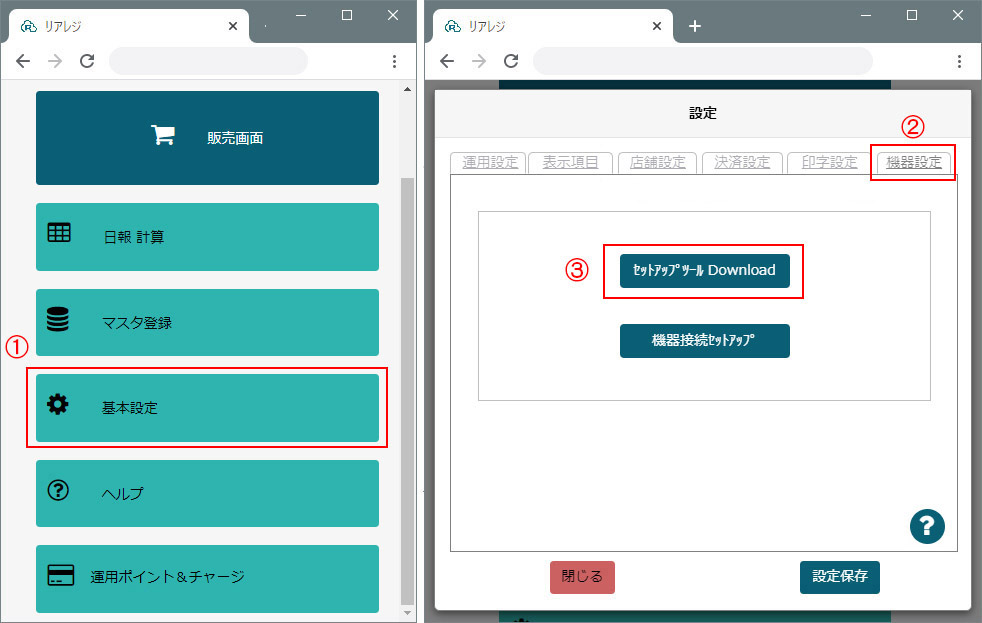
4-ブラウザの左下「∧」を押して 5-「開く」を押します 展開されインストールが開始されます 6-「インストール」が完了しますので「閉じる」を押します
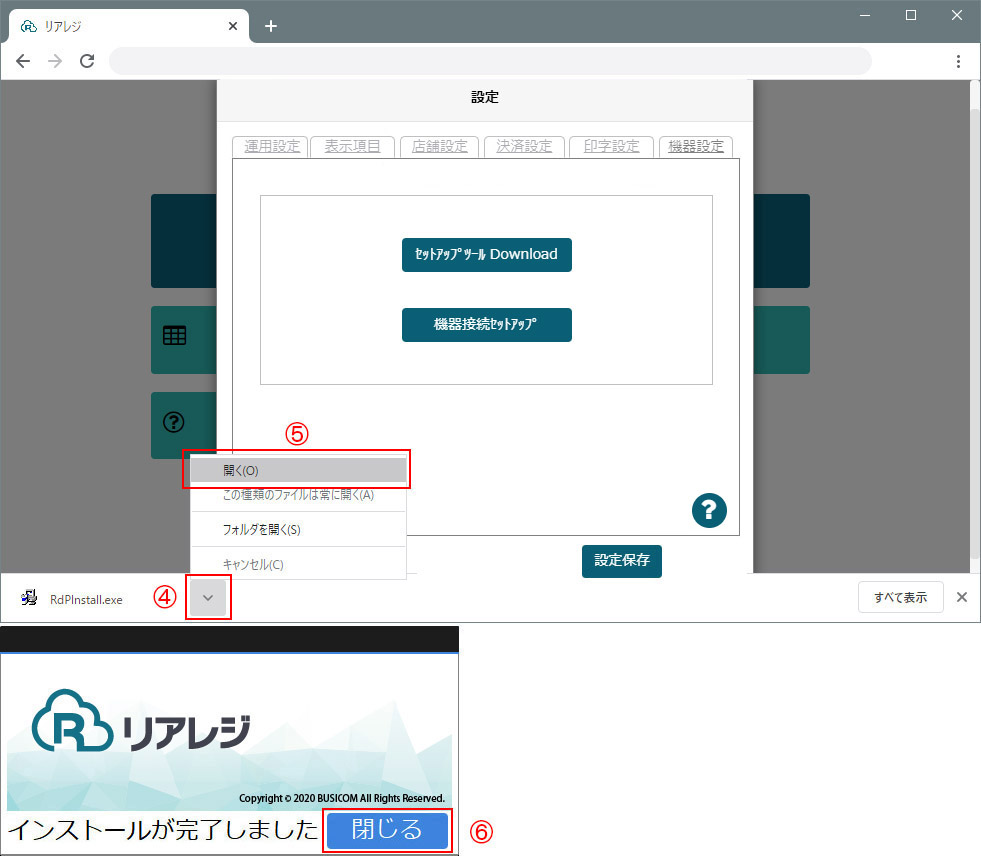
1-「店舗設定」を押します 2-「レシートプリンター使用」を「する」にします 3-「設定保存」を押します 4-「機器設定」を押します 5-「機器接続セットアップ」を押します 6-「設定保存」を押して終了します

会計用のリアレジがiPadで、キッチンモニターがiPadではない場合、下記URLからリアレジにログインしてください
1-キッチンモニターを表示するタッチパネルPCやタブレットでログインします ※同じユーザーID、パスワードとなります 2-メインメニューに「キッチンモニター」を押します
3- を押します 4- 色の切り替え時間を設定します ※この設定値で、グリーン > オレンジ > 赤 > 赤点滅と切替わります
